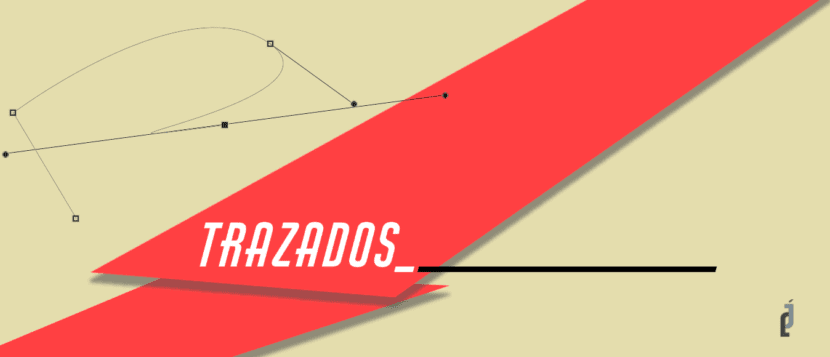
ಕೆಲವೊಮ್ಮೆ ನಾವು ನಮ್ಮ ಸಾಧನಗಳ ಬಳಕೆಯನ್ನು ಮಿತಿಗೊಳಿಸುತ್ತೇವೆ ಏಕೆಂದರೆ ಅವುಗಳಲ್ಲಿ ನಮ್ಮ ಜ್ಞಾನವಿದೆ. ವಿಷಯ ತಜ್ಞರಾಗಿರುವವರಿಗೆ, ಅವರು ಎ ಅಂತ್ಯವಿಲ್ಲದ ಫೋಟೋಶಾಪ್, ಇಲ್ಲಸ್ಟ್ರೇಟರ್, ಇಂಡೆಸಿನ್, ಇತ್ಯಾದಿಗಳ ಮೂಲಕ ವಿನ್ಯಾಸ ಸಾಧ್ಯತೆಗಳ. ಆದರೆ ನಿಸ್ಸಂದೇಹವಾಗಿ, ನಮ್ಮಲ್ಲಿ ಹೆಚ್ಚಿನವರಿಗೆ, ಈ ಗುಣಲಕ್ಷಣಗಳ ಪ್ರೋಗ್ರಾಂ ನೀಡುವ ಎಲ್ಲಾ ಸಾಧ್ಯತೆಗಳನ್ನು ನಾವು ಸಂಪೂರ್ಣವಾಗಿ ತಿಳಿದಿಲ್ಲ. ಪೆನ್ ಟೂಲ್ ಅವುಗಳಲ್ಲಿ ಹಲವು ನೀಡುತ್ತದೆ.
ನಾವು ಒಂದು ಸಾಧನ ಅಥವಾ ಇನ್ನೊಂದರೊಂದಿಗೆ ಆಡಲು ಪ್ರಯತ್ನಿಸಿದಾಗಲೆಲ್ಲಾ ನಾವು ಅದನ್ನು ಬಿಟ್ಟುಬಿಡುತ್ತೇವೆ ನಮ್ಮ ಮನಸ್ಸಿನಲ್ಲಿ ನಮ್ಮ ಪ್ರೋಗ್ರಾಮ್ ಮಾಡಲಾದ ಗುರಿಗಳು ನಮ್ಮ ಖಾಲಿ ಕ್ಯಾನ್ವಾಸ್ನಲ್ಲಿ ಪ್ರತಿಫಲಿಸಲು ಸಾಧ್ಯವಾಗುವುದಿಲ್ಲ. ಮತ್ತು ಆ ಕಾರಣಕ್ಕಾಗಿ, ನಾವು ಇತರ ಆಯ್ಕೆಗಳಿಗಾಗಿ ನೋಡುತ್ತೇವೆ, ಹೆಚ್ಚಿನ ಸಂದರ್ಭಗಳಲ್ಲಿ, ನಾವು ಆರಂಭದಲ್ಲಿ .ಹಿಸಿದ್ದಕ್ಕಿಂತ ಕಡಿಮೆ ಆಕರ್ಷಕವಾಗಿರುತ್ತೇವೆ. ಅದಕ್ಕಾಗಿಯೇ ನಾವು ಮಾರ್ಗಗಳನ್ನು ಹೇಗೆ ಬಳಸಬೇಕೆಂದು ಕಲಿಯಲು ಪ್ರಯತ್ನಿಸುತ್ತೇವೆ.
ಹಾದಿಗಳು ಯಾವುವು?
ಹಾದಿಗಳು ನಮಗೆ ವಕ್ರಾಕೃತಿಗಳು ಮತ್ತು ರೇಖೆಗಳನ್ನು ಸೆಳೆಯಲು ಅನುವು ಮಾಡಿಕೊಡುತ್ತದೆ ಅವುಗಳನ್ನು ವೆಕ್ಟರ್ ಆಬ್ಜೆಕ್ಟ್ಗಳಾಗಿ ಮಾರ್ಪಡಿಸಲಾಗಿದೆ ಮತ್ತು ವ್ಯಾಖ್ಯಾನಿಸಲಾಗುತ್ತದೆ. ಆಕಾರ ಪದರಗಳನ್ನು ಪೆನ್ ಉಪಕರಣ ಮತ್ತು ಆಕಾರ ಸಾಧನಗಳೊಂದಿಗೆ ಬಳಸಬಹುದು. ಟಿ"ಹಾದಿಗಳು" ಫಲಕದಲ್ಲಿ ಕೆಲಸದ ಮಾರ್ಗಗಳಾಗಿ ಗೋಚರಿಸುವ ಮಾರ್ಗಗಳನ್ನು ಸಹ ನಾವು ರಚಿಸಬಹುದು. ಅಂತಿಮವಾಗಿ ನಾವು ಬಣ್ಣ ಮಾಡಬಹುದಾದ ರಾಸ್ಟರ್ ಆಕಾರಗಳನ್ನು ರಚಿಸುವ ಸಾಧ್ಯತೆಯನ್ನು ನಾವು ಹೊಂದಿರುತ್ತೇವೆ.
ನೀವು ಫೋಟೋಶಾಪ್ ಬಳಕೆದಾರರಾಗಿದ್ದಾಗ, ಈ ಹಿನ್ನೆಲೆ ತೆಗೆಯುವ ಸಾಧನದೊಂದಿಗೆ ಪ್ರೊಫೈಲ್ಗಳನ್ನು ವಿವರಿಸುವುದು ನಮಗೆ ಪರಿಚಿತವಾಗಿದೆ. ಅಡೋಬ್ ಇಲ್ಲಸ್ಟ್ರೇಟರ್ ಬಳಕೆದಾರರಿಗೆ, ನಿಖರವಾದ ಪತ್ತೆಹಚ್ಚುವಿಕೆಯನ್ನು ಒದಗಿಸಲು ಮತ್ತು ಮೂಲ ಆಕಾರಗಳನ್ನು ರಚಿಸಲು ಪೆನ್ ಉಪಕರಣವನ್ನು ಬಳಸುವುದು ಹೆಚ್ಚು ಉಪಯುಕ್ತವಾಗಿದೆ. ಹೌದುಆಯ್ಕೆಗಳನ್ನು ಮಾಡಲು ಸಹ ಇದು ಉಪಯುಕ್ತವಾಗಿದೆ, ಏಕೆಂದರೆ ಫಲಿತಾಂಶವು ಹೆಚ್ಚು ನಿಖರವಾಗಿರಬಹುದು.
ನಾವು ಒಂದು ಮಾರ್ಗವನ್ನು ರಚಿಸಿದಾಗ, ನೀವು ಮಾಡುವ ಪ್ರತಿ ಕ್ಲಿಕ್ನೊಂದಿಗೆ ನಾವು ಆಂಕರ್ ಪಾಯಿಂಟ್ ಅನ್ನು ವ್ಯಾಖ್ಯಾನಿಸುತ್ತೇವೆ, ಹಾಗೆಯೇ ದಿಕ್ಕಿನ ರೇಖೆಗಳು ಬಾಗಿದ ಮಾರ್ಗವಾಗಿದ್ದರೆ ದಿಕ್ಕಿನ ಬಿಂದುವಿನಲ್ಲಿ ಕೊನೆಗೊಳ್ಳುತ್ತದೆ. ಎರಡು ಆಂಕರ್ ಪಾಯಿಂಟ್ಗಳ ನಡುವಿನ ಭಾಗವು ಒಂದು ವಿಭಾಗವಾಗಿದೆ. ನೇರ ಅಥವಾ ಬಾಗಿದ. ಒಂದು ಮಾರ್ಗವು ತೆರೆದಿರಬಹುದು ಮತ್ತು ತುದಿಗಳನ್ನು ಹೊಂದಿರುತ್ತದೆ ಅಥವಾ ಮುಚ್ಚಬಹುದು, ಮತ್ತು ಅದು ವೃತ್ತವಾಗಬಹುದು.
ಫೋಟೋಶಾಪ್ನಲ್ಲಿನ ಹಾದಿಗಳನ್ನು ಇಲ್ಲಸ್ಟ್ರೇಟರ್ಗೆ ರಫ್ತು ಮಾಡಬಹುದು.
ಪೆನ್ ಉಪಕರಣದೊಂದಿಗೆ ಕಲಿಯೋಣ
ನಾವು ಫೋಟೋಶಾಪ್ ತೆರೆಯುತ್ತೇವೆ, ಹೊಸ ಖಾಲಿ ಡಾಕ್ಯುಮೆಂಟ್ ಅಥವಾ ಈಗಾಗಲೇ ಪೂರ್ವನಿರ್ಧರಿತ ಚಿತ್ರವನ್ನು ರಚಿಸುತ್ತೇವೆ. ಪರಿಕರಗಳ ಫಲಕದಲ್ಲಿ ಅಥವಾ ನೇರವಾಗಿ 'ಪಿ' ಕ್ಲಿಕ್ ಮಾಡುವ ಮೂಲಕ ನಾವು ಪೆನ್ ಉಪಕರಣವನ್ನು ಆಯ್ಕೆ ಮಾಡುತ್ತೇವೆ. ನಾವೆಲ್ಲರೂ ಈಗಾಗಲೇ ತಿಳಿದಿದ್ದರೂ ಸಹ. ಪರಿಕರಗಳ ಫಲಕದಲ್ಲಿ, ನಮಗೆ ಹಲವಾರು ಆಯ್ಕೆಗಳಿವೆ: ಹಾದಿ, ಆಕಾರ ಮತ್ತು ಪಿಕ್ಸೆಲ್ಗಳು.

ಪತ್ತೆಹಚ್ಚಲಾಗುತ್ತಿದೆ: ಪೆನ್ ಟೂಲ್ ವೆಕ್ಟರ್ ವರ್ಕಿಂಗ್ ಪಥವನ್ನು ರಚಿಸುತ್ತದೆ ಅದು ಪಾತ್ ಪ್ಯಾನೆಲ್ನಲ್ಲಿರುವ ಪಟ್ಟಿಯಲ್ಲಿ ಕಾಣಿಸುತ್ತದೆ. ಪ್ರಶ್ನಾರ್ಹವಾದ ಡಾಕ್ಯುಮೆಂಟ್ ಅನ್ನು ಮುಚ್ಚುವಾಗ ನಾವು ರಚಿಸಿದ ಮಾರ್ಗಗಳನ್ನು ಕಳೆದುಕೊಳ್ಳದಂತೆ, ನಾವು ಅದನ್ನು ಉಳಿಸಬೇಕು.
ಆಕಾರ: ಈ ಉಪಕರಣವು ಆಕಾರದ ಪದರವನ್ನು ರಚಿಸುತ್ತದೆ. ಅದರ ಪ್ರತಿಯೊಂದು ಬಳಕೆಯಲ್ಲೂ ನಾವು ಆಕಾರದ ಬಣ್ಣವನ್ನು ನಮ್ಮ ಇಚ್ to ೆಯಂತೆ ಸಂಪಾದಿಸಬಹುದು. 'ಲೇಯರ್ಸ್' ಪ್ಯಾನೆಲ್ನ ಥಂಬ್ನೇಲ್ ಮೇಲೆ ಡಬಲ್ ಕ್ಲಿಕ್ ಮಾಡಿ. 'ಡ್ರಾಪ್ ಶ್ಯಾಡೋ', 'ಬೆವೆಲ್ ಮತ್ತು ಉಬ್ಬು' ಮುಂತಾದ ಪರಿಣಾಮಗಳನ್ನು ಸಹ ಸೇರಿಸಿ.
ಪಿಕ್ಸೆಲ್ಗಳು: ನೀವು ನೋಡುವಂತೆ, ಈ ಆಯ್ಕೆಯು ಯಾವಾಗಲೂ ಕಾರ್ಯನಿರ್ವಹಿಸುವುದಿಲ್ಲ. ನೀವು ಆಕಾರ ಸಾಧನಗಳಿಗೆ ಸೂಚಿಸಿದರೆ ಅದು ಅನ್ಲಾಕ್ ಮಾಡಿದಾಗ ಆಗುತ್ತದೆ. ಇದು ಇವುಗಳಿಗೆ ಮಾತ್ರ ಕೆಲಸ ಮಾಡುತ್ತದೆ. ಆಯತ, ದೀರ್ಘವೃತ್ತ, ಕಸ್ಟಮ್, ಇತ್ಯಾದಿ. ಸಂಪಾದಿಸಬಹುದಾದ ಪದರದ ಬದಲಿಗೆ ಪಿಕ್ಸೆಲ್ ಪದರವನ್ನು ರಚಿಸಿ.
ನಾವು ಫ್ರೀಫಾರ್ಮ್ ಪೆನ್ ಟೂಲ್ ಅನ್ನು ಬಳಸಲಿದ್ದೇವೆ
ಈ ಮುಕ್ತ-ರೂಪದ ಸಾಧನವು ಫ್ರೀಹ್ಯಾಂಡ್ ರೇಖಾಚಿತ್ರಗಳನ್ನು ಸೆಳೆಯಲು ನಮಗೆ ಅನುಮತಿಸುತ್ತದೆ ತ್ವರಿತವಾಗಿ. ಆಂಕರ್ ಪಾಯಿಂಟ್ಗಳನ್ನು ಸ್ವಯಂಚಾಲಿತವಾಗಿ ಇರಿಸಲಾಗುತ್ತದೆ ಮತ್ತು ನಾವು ನಂತರ ಮರುಪಡೆಯಬಹುದು. ಪರಿಕರಗಳ ಫಲಕದಿಂದ ನಾವು 'ಫ್ರೀಫಾರ್ಮ್ ಪೆನ್' ಉಪಕರಣವನ್ನು ಆಯ್ಕೆ ಮಾಡಲಿದ್ದೇವೆ.
ನಾವು ಈ ಹಿಂದೆ ಪರಿಚಯಿಸಿದಂತೆ, ನಾವು ಆಕಾರ ಅಥವಾ ಹಾದಿಯ ಪದರವನ್ನು ರಚಿಸಬಹುದು ಉನ್ನತ ಆಯ್ಕೆಗಳ ಪಟ್ಟಿಯಲ್ಲಿ. ಸೆಳೆಯಲು, ಸರಳ ಪೆನ್ಸಿಲ್ನಂತೆ ಕ್ಲಿಕ್ ಮಾಡಿ ಮತ್ತು ಎಳೆಯಿರಿ, ಮತ್ತು ನೀವು ಡ್ರಾಯಿಂಗ್ ಮುಗಿದ ನಂತರ, ಗುಂಡಿಯನ್ನು ಬಿಡುಗಡೆ ಮಾಡಿ. ಇದು ಫ್ರೀಹ್ಯಾಂಡ್ ಡ್ರಾಯಿಂಗ್ನಂತೆಯೇ ಇರುತ್ತದೆ.
ಆಕಾರ ಅಥವಾ ಮಾರ್ಗವನ್ನು ಮುಚ್ಚುವ ಮೊದಲು ನೀವು ಗುಂಡಿಯನ್ನು ಬಿಡುಗಡೆ ಮಾಡಿದರೆ, ಮತ್ತೆ ಮಾರ್ಗದ ಒಂದು ತುದಿಯನ್ನು ಕ್ಲಿಕ್ ಮಾಡಿ ಮತ್ತು ಎಳೆಯಿರಿ.
ಫ್ರೀಫಾರ್ಮ್ ಪೆನ್ನಂತೆಯೇ, ಆದರೆ ಕಾಂತೀಯ

ಇವಾನ್ ಹೆರ್ನಾಂಡೋ
ಈ ಉಪಕರಣವನ್ನು ಹೆಚ್ಚಾಗಿ ಮ್ಯಾಗ್ನೆಟಿಕ್ ಲೂಪ್ನಂತೆಯೇ ಬಳಸಲಾಗುತ್ತದೆ. -ಇದನ್ನು ನಾವು ಇನ್ನೊಂದು ಲೇಖನದಲ್ಲಿ ನಂತರ ಅದರ ಬಗ್ಗೆ ಮಾತನಾಡುತ್ತೇವೆ- ಚಿತ್ರ ಅಂಶದ ರೂಪರೇಖೆಯನ್ನು ಸಾಧ್ಯವಾದಷ್ಟು ನಿಖರವಾಗಿ ಅನುಸರಿಸಿ.
ಉಪಕರಣವನ್ನು ಪ್ರವೇಶಿಸಲು, ಪೆನ್ ಅನ್ನು ಮುಕ್ತವಾಗಿ ಒತ್ತಿ ಮತ್ತು ಹಿಡಿದುಕೊಳ್ಳಿ, ಆದ್ದರಿಂದ ಶೀರ್ಷಿಕೆ. ಮತ್ತು ನಾವು ಅದನ್ನು ಮಾಡಿದ ನಂತರ, ಮೇಲಿನ ಆಯ್ಕೆಗಳ ಪಟ್ಟಿಯಲ್ಲಿ, ನಾವು 'ಮ್ಯಾಗ್ನೆಟಿಕ್' ಅನ್ನು ಒತ್ತಿ. ಮತ್ತು ಪಾಯಿಂಟರ್ ಹೇಗೆ ರೂಪಾಂತರಗೊಳ್ಳುತ್ತದೆ ಎಂಬುದನ್ನು ನೀವು ನೋಡುತ್ತೀರಿ. ಈ ಉಪಕರಣದೊಂದಿಗೆ ನಾವು 'ಟೂಲ್' ಐಕಾನ್ ಅನ್ನು ಆಯ್ಕೆ ಮಾಡಬಹುದು, 0,5 ಮತ್ತು 10 ರ ನಡುವೆ ಸಹಿಷ್ಣುತೆಯನ್ನು ಹೊಂದಿಸಬಹುದು. ಬಾಹ್ಯರೇಖೆಗಳ ಪತ್ತೆ ಪ್ರದೇಶವನ್ನು ನಿರ್ಧರಿಸಲು 1 ಮತ್ತು 256 ಪಿಕ್ಸೆಲ್ಗಳ ನಡುವೆ ಮೌಲ್ಯಗಳನ್ನು ನಮೂದಿಸಿ.
ಬಾಹ್ಯರೇಖೆ ಪತ್ತೆಗಾಗಿ ನಾವು ಕನಿಷ್ಟ ಕಾಂಟ್ರಾಸ್ಟ್ ಶೇಕಡಾವಾರುಗಳನ್ನು ವ್ಯಾಖ್ಯಾನಿಸಬಹುದು. ಕಡಿಮೆ ಕಾಂಟ್ರಾಸ್ಟ್ ಚಿತ್ರಗಳಿಗಾಗಿ ಹೆಚ್ಚಿನ ಮೌಲ್ಯವನ್ನು ಬಳಸುವುದು. ರೇಖಾತ್ಮಕ ಕ್ಷೇತ್ರದಲ್ಲಿ 0 ಮತ್ತು 100 ರ ನಡುವಿನ ಮೌಲ್ಯವನ್ನು ನಮೂದಿಸುವ ಮೂಲಕ ಬಾಹ್ಯರೇಖೆಗಳ ಪತ್ತೆ ನಿರ್ದಿಷ್ಟಪಡಿಸಿ. ಹೆಚ್ಚಿನ ಮೌಲ್ಯ, ಪಾಯಿಂಟ್ ಪ್ಲೇಸ್ಮೆಂಟ್ ದರ ವೇಗವಾಗಿ.
ನಾವು ಪೆನ್ ಒತ್ತಡದ ಆಯ್ಕೆಯನ್ನು ಗುರುತಿಸುತ್ತೇವೆ, ವಿಶೇಷವಾಗಿ ನಾವು ನೀಡುವ ಒತ್ತಡಕ್ಕೆ ಅನುಗುಣವಾಗಿ ಅಗಲವನ್ನು ಬದಲಾಯಿಸಲು ಬಾಹ್ಯ ಗ್ರಾಫಿಕ್ ಟ್ಯಾಬ್ಲೆಟ್ ಅನ್ನು ನಾವು ನಿರ್ವಹಿಸಿದರೆ. ನಮ್ಮಲ್ಲಿ ಈ ಸಾಧನವಿಲ್ಲದಿದ್ದರೆ, ಅದನ್ನು a ನಿಂದ ಮಾಡಲು ಹೆಚ್ಚು ಸಂಕೀರ್ಣವಾಗುವುದಿಲ್ಲ ಟ್ರ್ಯಾಕ್ಪ್ಯಾಡ್ ಅಥವಾ ಸಾಮಾನ್ಯ ಮೌಸ್.
ಆಯಸ್ಕಾಂತೀಯ ಉಪಕರಣದೊಂದಿಗೆ ನೀವು ಇನ್ನೂ ಹಲವು ಆಕಾರಗಳನ್ನು ಬಳಸಬಹುದುಉದಾಹರಣೆಗೆ, ಫ್ರೀಫಾರ್ಮ್ ಪೆನ್ನಂತೆ ಫ್ರೀಹ್ಯಾಂಡ್ ಡ್ರಾಯಿಂಗ್. ಮ್ಯಾಕ್ನಲ್ಲಿ ಪಿಸಿ ಅಥವಾ ಸಿಎಮ್ಡಿಯಲ್ಲಿ ಎಎಲ್ಟಿ ಕ್ಲಿಕ್ ಮಾಡಿ ಮತ್ತು ಒತ್ತಿ. ಈ ಆಯ್ಕೆಯು ಅಷ್ಟೊಂದು ಉಪಯುಕ್ತವಲ್ಲ ಎಂಬುದನ್ನು ಗಮನಿಸಿ, ಏಕೆಂದರೆ ಫ್ರೀಫಾರ್ಮ್ ಪೆನ್ನೊಂದಿಗೆ ನೀವು ಅದನ್ನು ನೇರವಾಗಿ ಮಾಡಬಹುದು, ಆದರೆ ಇದು ಮತ್ತೊಂದು ಆಯ್ಕೆಯಾಗಿದೆ. ನೀವು ನೇರ ವಿಭಾಗವನ್ನು ಸೆಳೆಯಬಹುದು, ಅದರ ಒಂದು ಶೃಂಗದಲ್ಲಿ ALT ಅಥವಾ CMD ಕ್ಲಿಕ್ ಮಾಡಿ ಮತ್ತು ಅದನ್ನು ಮುಚ್ಚಿ, ವಿಭಾಗದ ಇನ್ನೊಂದು ಬಿಂದುವನ್ನು ಕ್ಲಿಕ್ ಮಾಡಿ.
ತೀರ್ಮಾನಕ್ಕೆ
ನಿಮ್ಮ ಅಭ್ಯಾಸದಲ್ಲಿ ಪೆನ್ ಉಪಕರಣದೊಳಗಿನ ಈ ಎಲ್ಲಾ ಆಯ್ಕೆಗಳನ್ನು ಒಳಗೊಂಡಂತೆ, ನೀವು ರಚಿಸುವ ಆಕಾರಗಳಲ್ಲಿ ನೀವು ಹೆಚ್ಚು ನಿಖರತೆ ಮತ್ತು ಹೆಚ್ಚಿನ ಪರಿಣಾಮಗಳನ್ನು ಪಡೆಯಬಹುದು. ಈಗ, ಉಪಕರಣದ ಮೇಲೆ ಕ್ಲಿಕ್ ಮಾಡಿ ಮತ್ತು ನಿಮ್ಮ ಸೃಜನಶೀಲ ಪ್ರಕ್ರಿಯೆಯನ್ನು ಪ್ರಾರಂಭಿಸಲು ಪ್ರಾರಂಭಿಸಿ, ಆ ರೀತಿಯಲ್ಲಿ ಮಾತ್ರ ನಾವು ಇಲ್ಲಿ ವಿವರಿಸಿದ ಎಲ್ಲಾ ಸಿದ್ಧಾಂತವನ್ನು ಆಚರಣೆಯಲ್ಲಿ ನೋಡುತ್ತೀರಿ. ಹಾನಿಯನ್ನು ಸರಿಪಡಿಸದೆ ಪ್ರಯೋಗ ಮತ್ತು ದೋಷವನ್ನು ಮಾಡುವುದು.
ಈ ಮಾರ್ಗಸೂಚಿಗಳು ನಿಮಗೆ ಆಲೋಚನೆಗಳನ್ನು ನೀಡಬಹುದು, ಆದರೆ ಅವರು ನಿಮಗಾಗಿ ಕೆಲಸವನ್ನು ಮಾಡಲು ಸಾಧ್ಯವಿಲ್ಲ, ಆದ್ದರಿಂದ ನೀವು ಪ್ರತಿಯೊಂದನ್ನು ತಿಳಿದುಕೊಳ್ಳಬಹುದು ಮತ್ತು ನೀವೇ ತಿಳಿಸಬಹುದು. ಮತ್ತು ನೀವು ಯಾವುದೇ ಪ್ರಶ್ನೆಗಳನ್ನು ಹೊಂದಿದ್ದೀರಾ ಎಂದು ಸಹ ಕೇಳಿ, ಇತರ ಸಹೋದ್ಯೋಗಿಗಳು ಆ ಸಮಸ್ಯೆಗಳನ್ನು ಪರಿಹರಿಸಬಹುದು. ಪೂರ್ವನಿರ್ಧರಿತ ಆಕಾರಗಳನ್ನು ಬಳಸುವುದಕ್ಕಾಗಿ ನೀವು ಇತ್ಯರ್ಥಪಡಿಸಬಹುದು ಮತ್ತು ಪೆನ್ನ ಸಂಕೀರ್ಣತೆಯನ್ನು ಬದಿಗಿರಿಸಬಹುದು, ಅಥವಾ ಅದನ್ನು ಸರಿಯಾಗಿ ಪಡೆಯಬಹುದು.